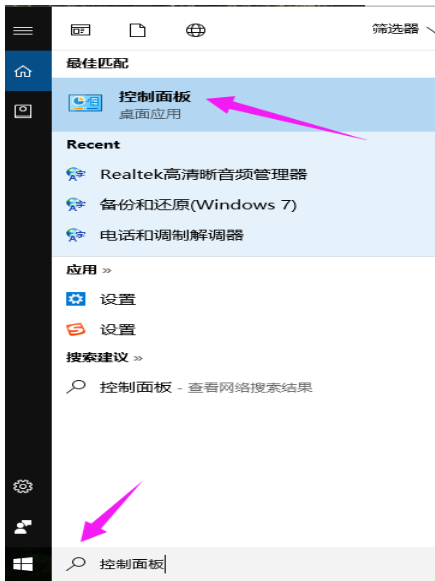win10系统一般默认有两种输入法一个是微软拼音,一个是美式键盘。不过很多朋友都用不惯,习惯用其他比如搜狗拼音,五笔等输入法。那么我们该怎么设置win10输入法呢?今天小编就给大家讲讲win10输入法设置方法。
具体方法如下:
1. 点击击桌面右下角的输入法图标,选择语言首选项

2. 来到语言设置界面,左侧就可以看到添加语言以及现在使用的语言,点击默认应用语言,出现选项按钮,点击它。
怎么卸载win10易升
win10易升是微软推出的Windows 10升级工具.不过它经常会自动开机升级,而且很难关闭,给许多用户造成困扰.那么我们怎么卸载win10易升呢?下面小编就教大家卸载win10易升的方法.
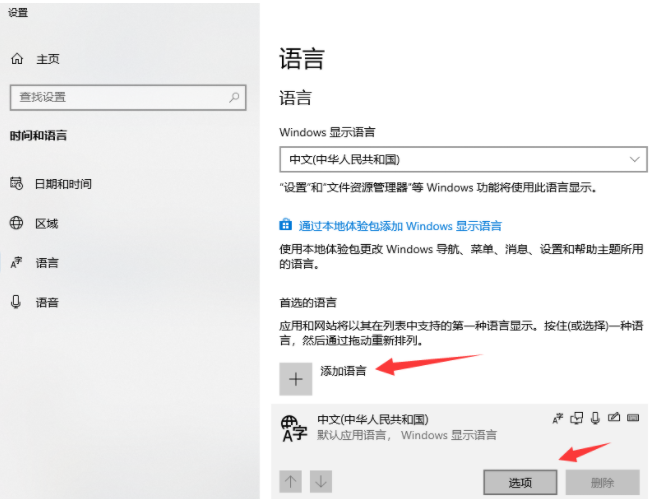
3. 这时候就可以对输入法进行设置了,点击添加键盘即可添加输入法,点击下方正在使用的输入法可以进行删除。

4. 如果想要更高级的设置,可以点击选项按钮,来到微软拼音界面就可以进行拼音设置,模式切换快捷键等等。

以上就是win10输入法设置方法啦,希望能帮到大家。
教你win10怎么取消开机密码
很多朋友可能都给自己的win10电脑设置啦开机密码,不过有些时候我们需要取消开机密码.但是取消开机密码又要怎么操作呢?下面小编就教下大家win10怎么取消开机密码.